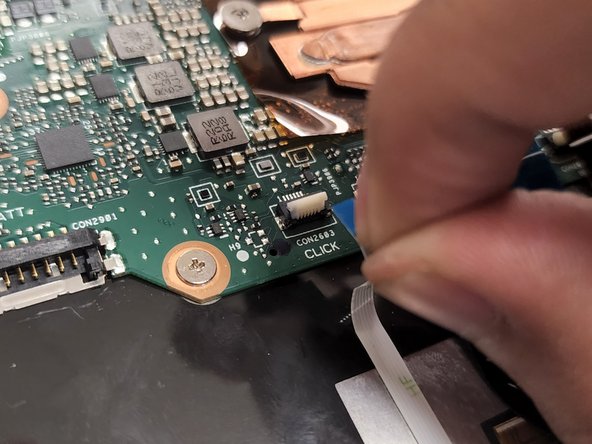Inleiding
If the touchpad on your Asus Chromebook Flip laptop (model C302A) stopped working after you tried troubleshooting, you may need to replace it. You may need to replace it if it is damaged as a result of it not being disabled in the BIOS or if it has Corrupted Operating System files that probably caused the damage. If this is the case, this is the guide for you. This guide will walk you through the process of safely removing and replacing your touchpad.
A laptop's touchpad serves the same purpose as a desktop computer's mouse. A trackpad is another name for it. The touchpad controls the mouse pointer, also known as the cursor.
With that being said, make sure your laptop is turned off and unplugged from any outlets before you begin removing the components. It is best if you gather all of your tools in one place before beginning to replace this component. We recommend that you use the iFixit Magnetic Project Mat to keep your screws organized. Choose a location where there will be no children to interrupt you to prevent them from using tools that could harm them.
Wat je nodig hebt
-
-
Remove the sticker holding the cable using a pair of tweezers.
-
Detach the cable from the motherboard by lifting it up with a spudger.
-
-
-
-
Remove the two 2 mm screws from the speakers using a Phillips #00 screwdriver.
-
-
-
Detach the cable that is connected to the motherboard using a pair of blunt tweezers.
-
-
-
Lift the tab connected to the motherboard using tweezers.
-
To reassemble your device, follow these instructions in reverse order.
To reassemble your device, follow these instructions in reverse order.